【版本】:2025年9月14号更新最新版v1.0.4
【说明】:新增电脑客户端,修复支持电视网线接受投屏
【名称】:投屏助手
【类型】:工具、投屏、免费下载
【平台】:Quest、小米、华为等安卓手机以及基于安卓平台的智能电视
【网络】:需要链接WIFI
【大小】:8MB
【语言】:简体中文
【说明】:
关于这款游戏
Quest 头显投屏助手,最简单最好用的VR投屏软件,可以反向把手机画面投屏到一体机内,支持音频声音投射、支持截图翻译,只要是安卓设备都可以安装使用,简单快捷方便,VR魔趣官网开发并永久免费下载!!
方案一:你需要投屏电脑、手机、平板,那么可以使用默认的浏览器来接收投屏:
- 1. 在设备安装投屏发送端,打开后设置画质选项,然后点击底部浏览器投屏,并允许录制权限
- 2. 其他设备链接上同个WiFi网络(5G频段)后,浏览器访问IP地址即可查看投屏画面
- 3. 支持多设备同时观看,只需要浏览器访问即可。
方案二:你需要投屏电视、电脑、安卓手机平板、机顶盒设备,在电视投屏菜单中选择接收端来接收投屏画面:
- 1. 在设备安装投屏发送端APK,在电视、安卓手机平板、Win电脑系统设备安装 客户接收端 并打开。
- 2. 设备链接上同个WiFi网络(5G频段)后,在发送端先选择设置画质、质量选项。
- 3. 在发送端点击电视投屏,扫描出接收端设备名称后点击右边的投屏即可。
提示:连接5G频段的WIFI最佳,画质设置越高投屏效果越卡,建议设置1080p 画质,另外在发送端会扫描出小米电视,这个是实验阶段存在延迟和无音频问题,所以不要直接投屏电视,需要电视安装客户端后在投屏到客户端。
翻译游戏的截图翻译功能使用说明:
- 1. 其他设备使用无障碍翻译功能:点击启用投屏后开启截图翻译,并开启无障碍权限和上层显示权限,按音量+键触发截图翻译,截图翻译支持多语言,支持中英文翻译。
- 2. Quest 设备可以单独只开启快捷截图翻译,然后就可以截图翻译了,(按住右侧控制器上的Meta按钮(或Oculus按钮),然后扣动右扳机键)
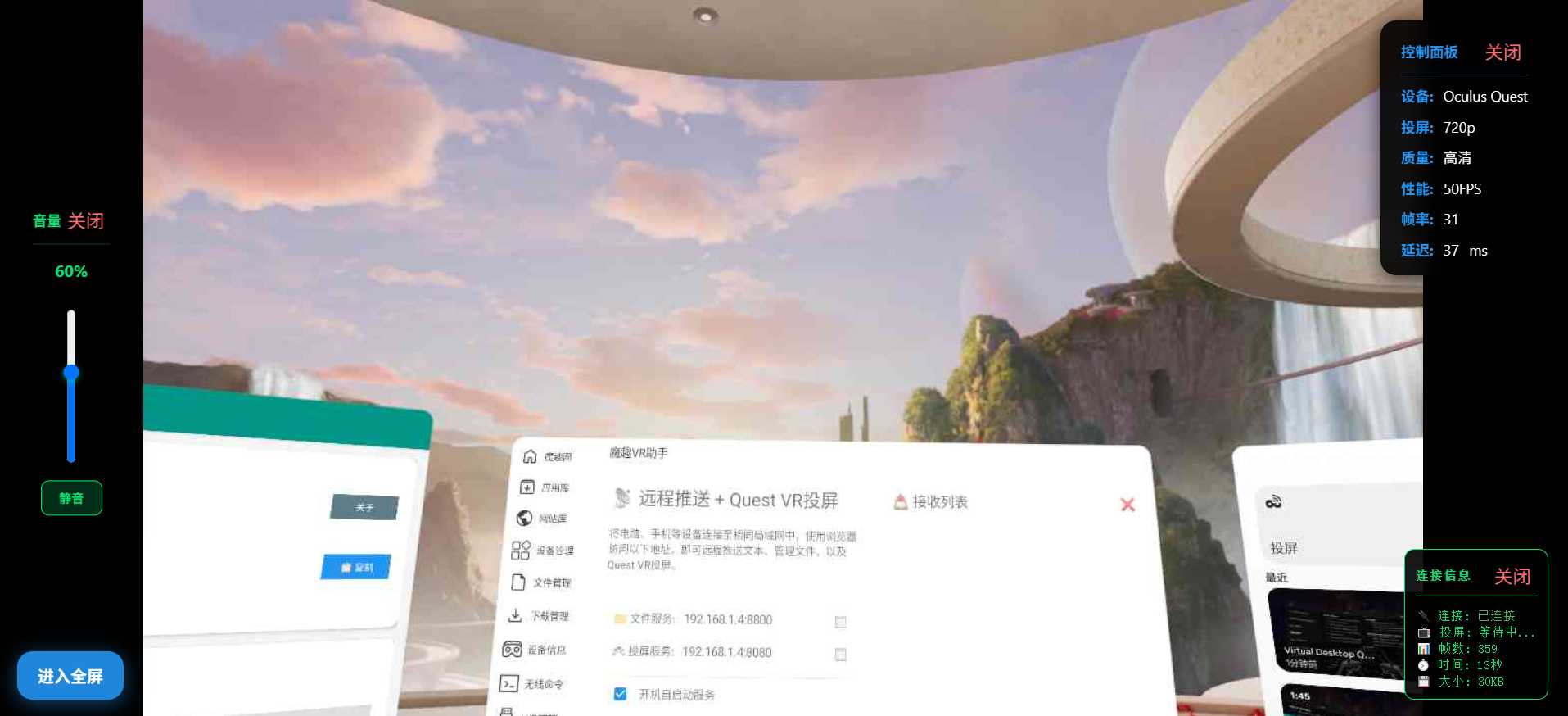
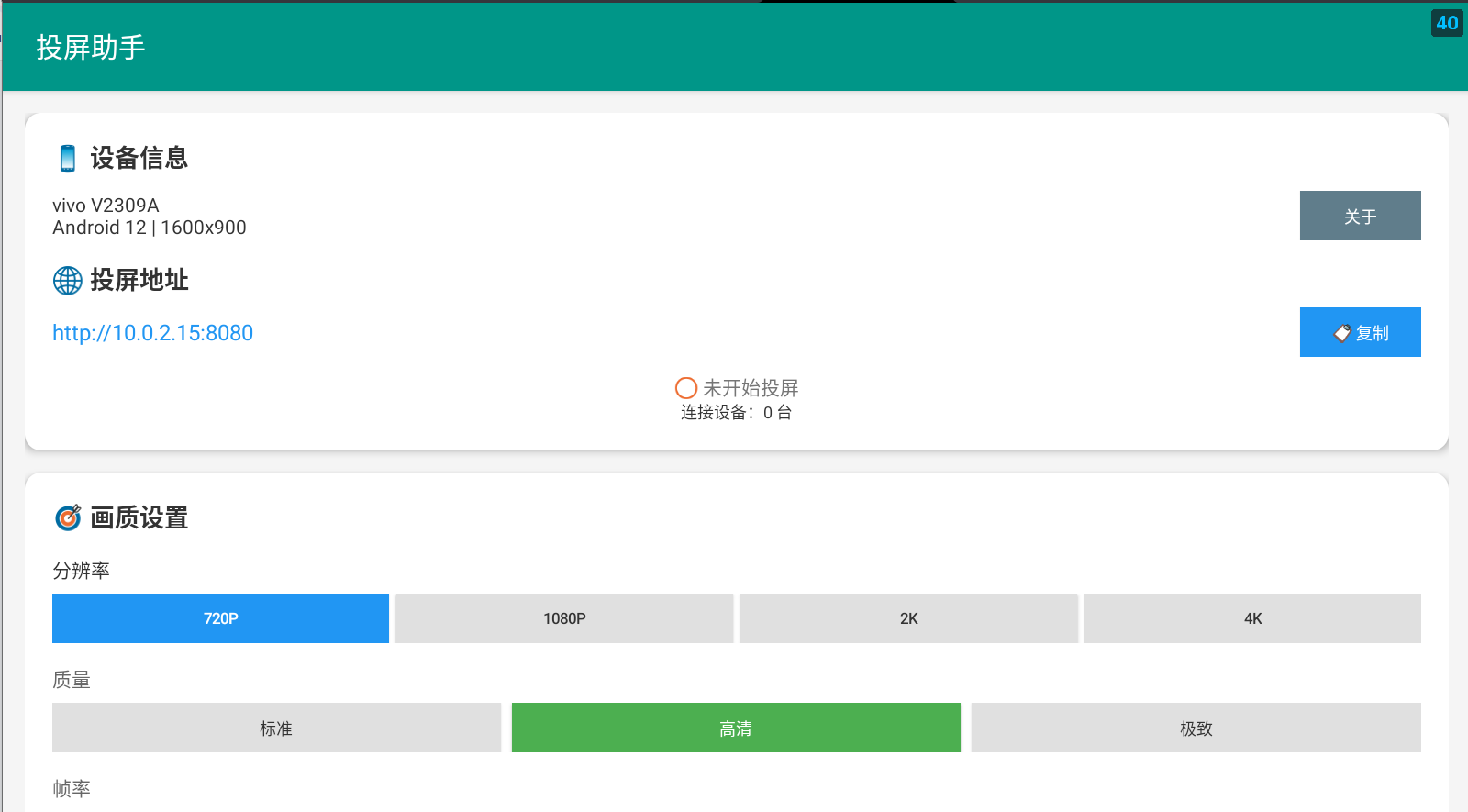
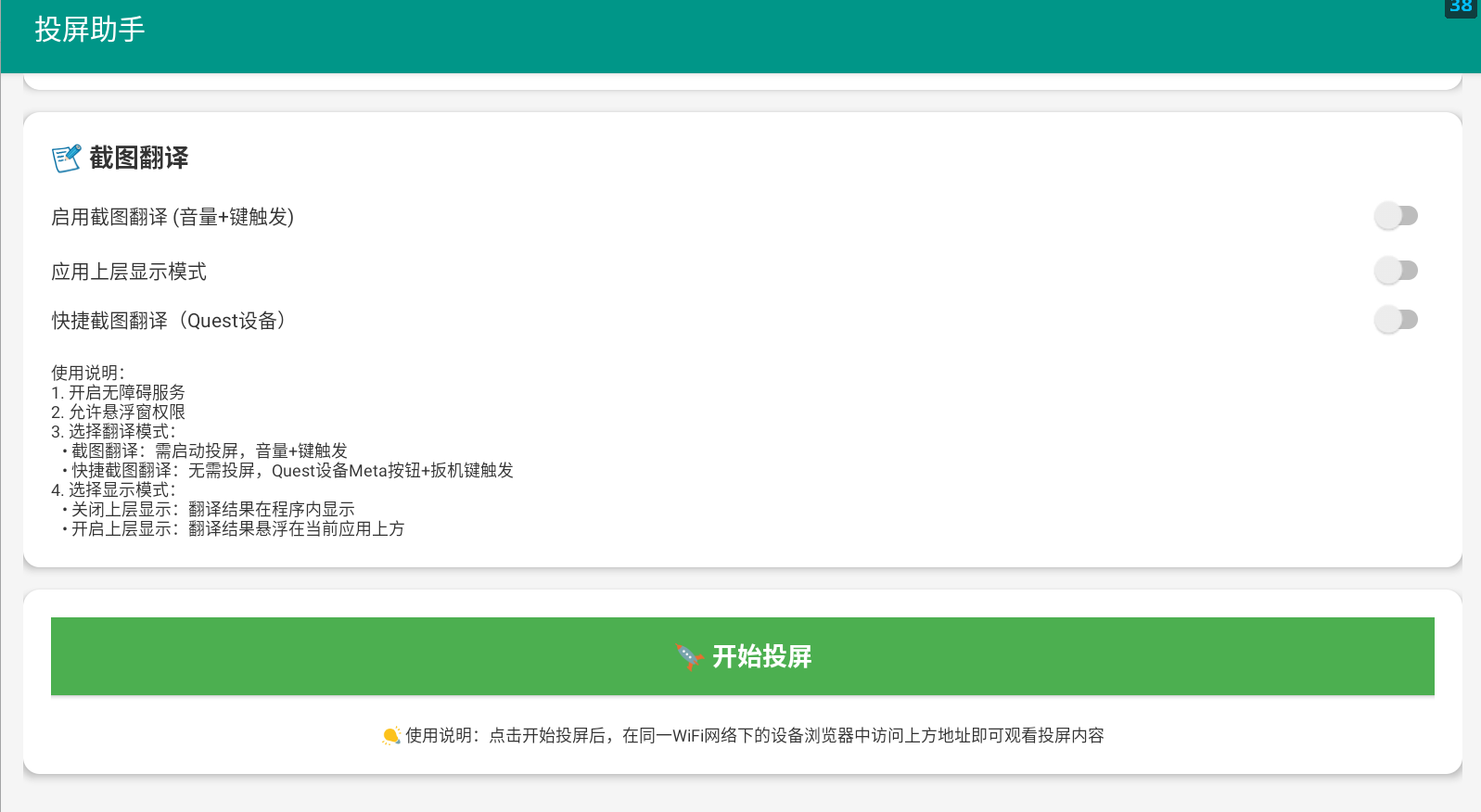

预览视频
教程视频2
© 版权声明
本站永久网址:
www.vrmoo.top
网站侵权说明:
站内资源为网友个人行为上传学习或测试研究使用,未经原版权作者许可,禁止用于任何商业途径!请在下载24小时内删除!
1 本站一切资源不代表本站立场,并不代表本站赞同其观点和对其真实性负责。用户所表达的“不代表本站立场”,所造成的后果与本站无关!
2 本站一律禁止以任何方式发布或转载任何违法的相关信息,访客发现请向站长举报
3 本站为非盈利性站点,VIP功能仅仅作为用户喜欢本站捐赠打赏功能和人工技术解答服务,所有内容不作为商业行为。
4 如若本站内容侵犯了原著者的合法权益,可联系我们进行处理删除。
1 本站一切资源不代表本站立场,并不代表本站赞同其观点和对其真实性负责。用户所表达的“不代表本站立场”,所造成的后果与本站无关!
2 本站一律禁止以任何方式发布或转载任何违法的相关信息,访客发现请向站长举报
3 本站为非盈利性站点,VIP功能仅仅作为用户喜欢本站捐赠打赏功能和人工技术解答服务,所有内容不作为商业行为。
4 如若本站内容侵犯了原著者的合法权益,可联系我们进行处理删除。
THE END





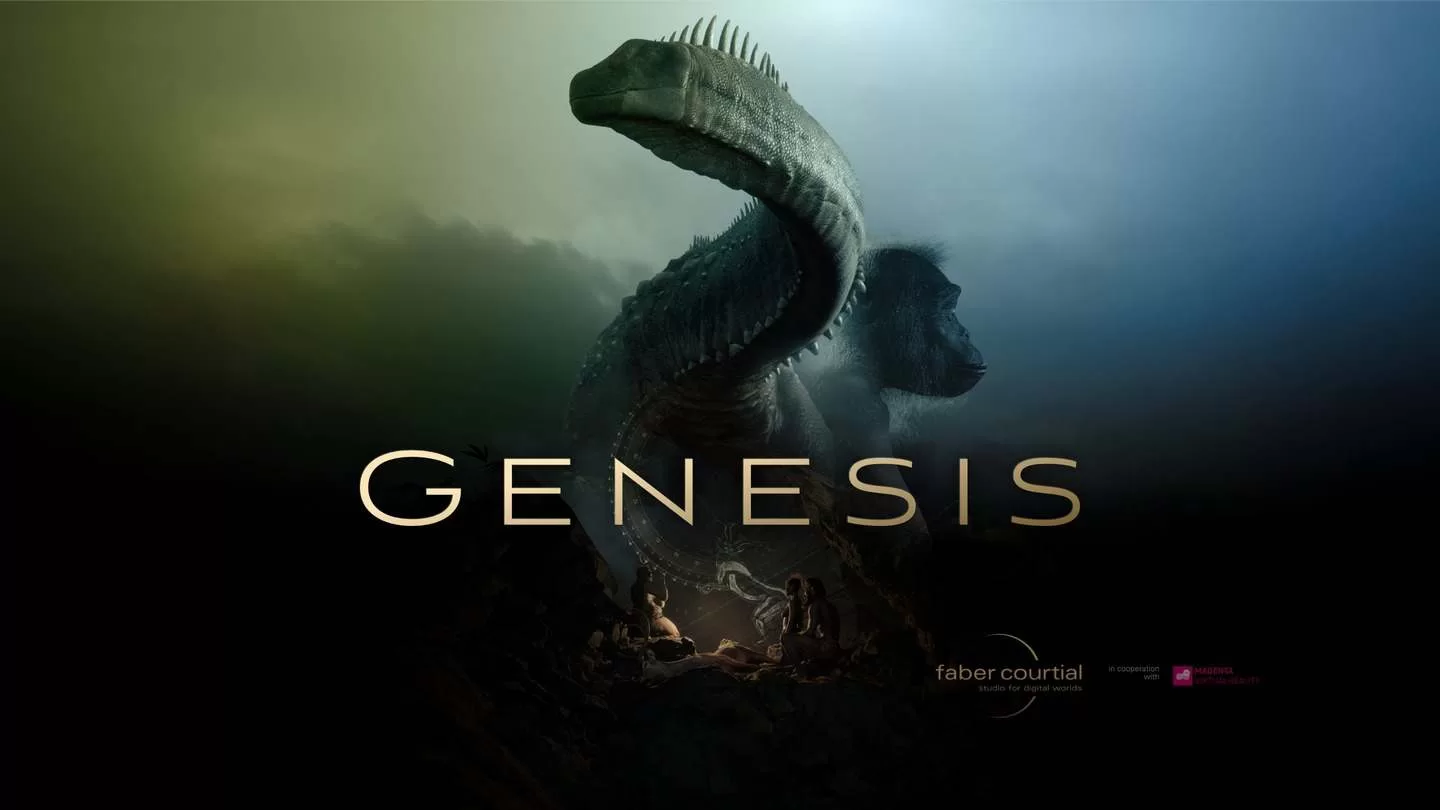








暂无评论内容